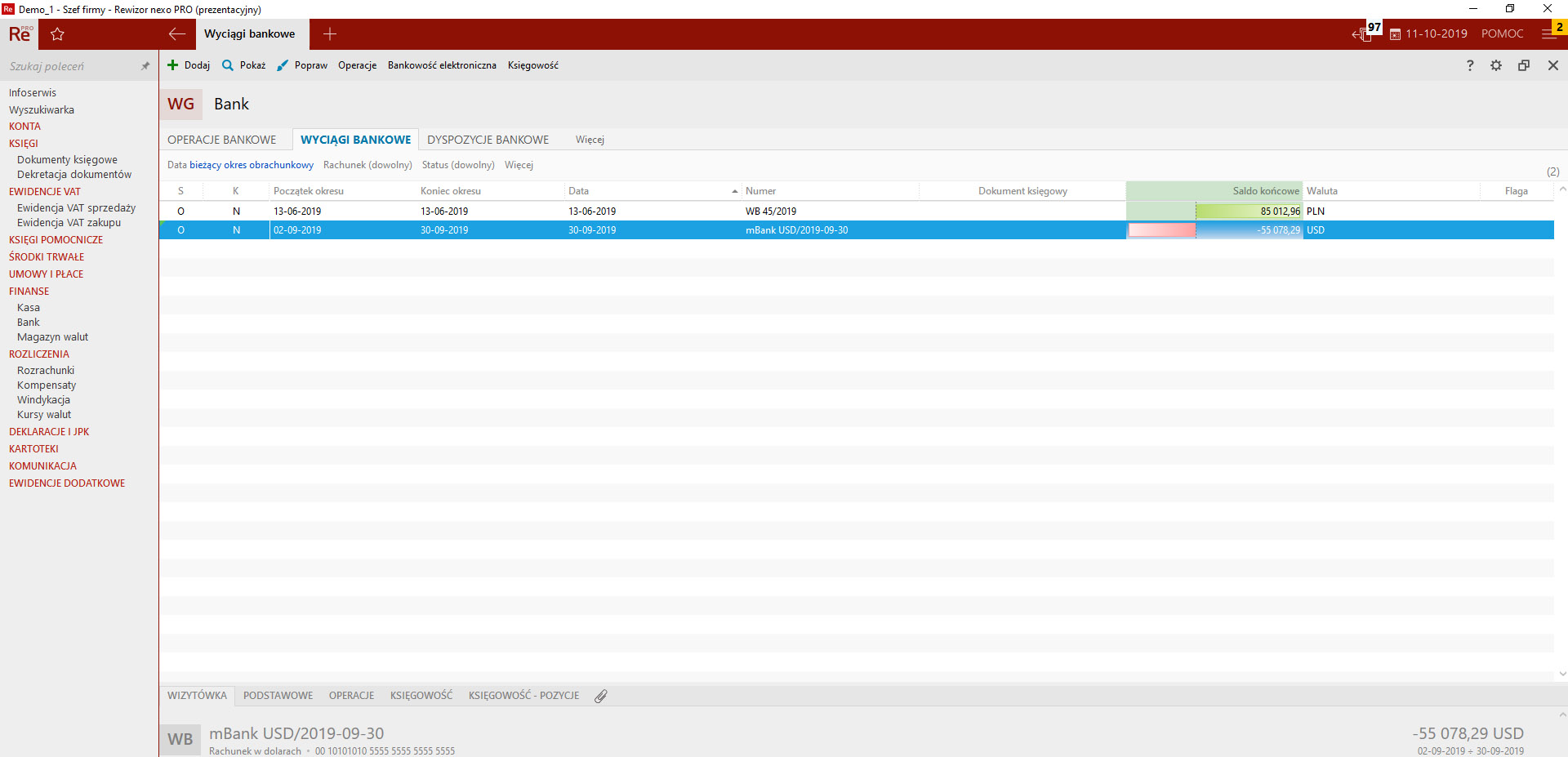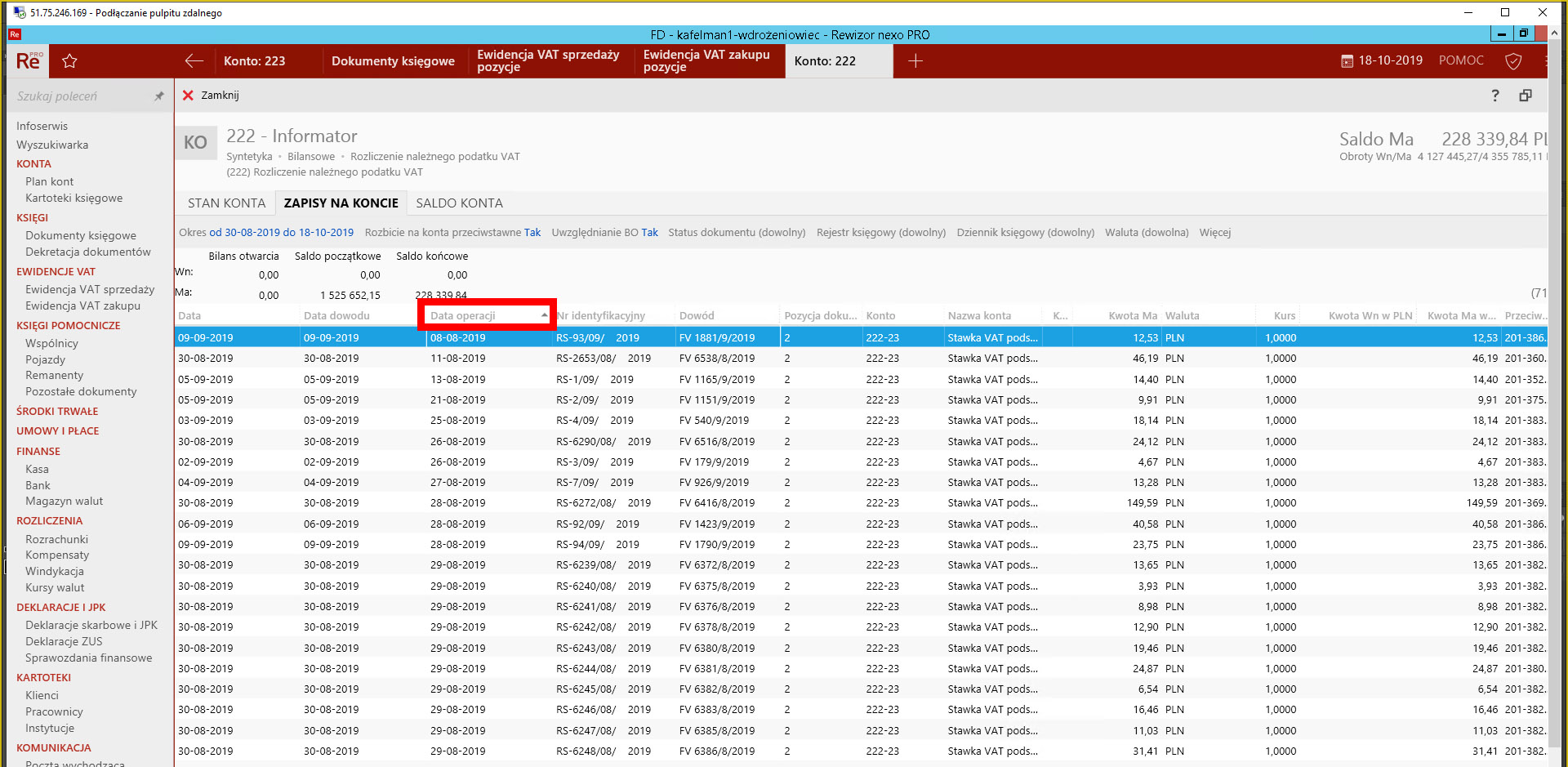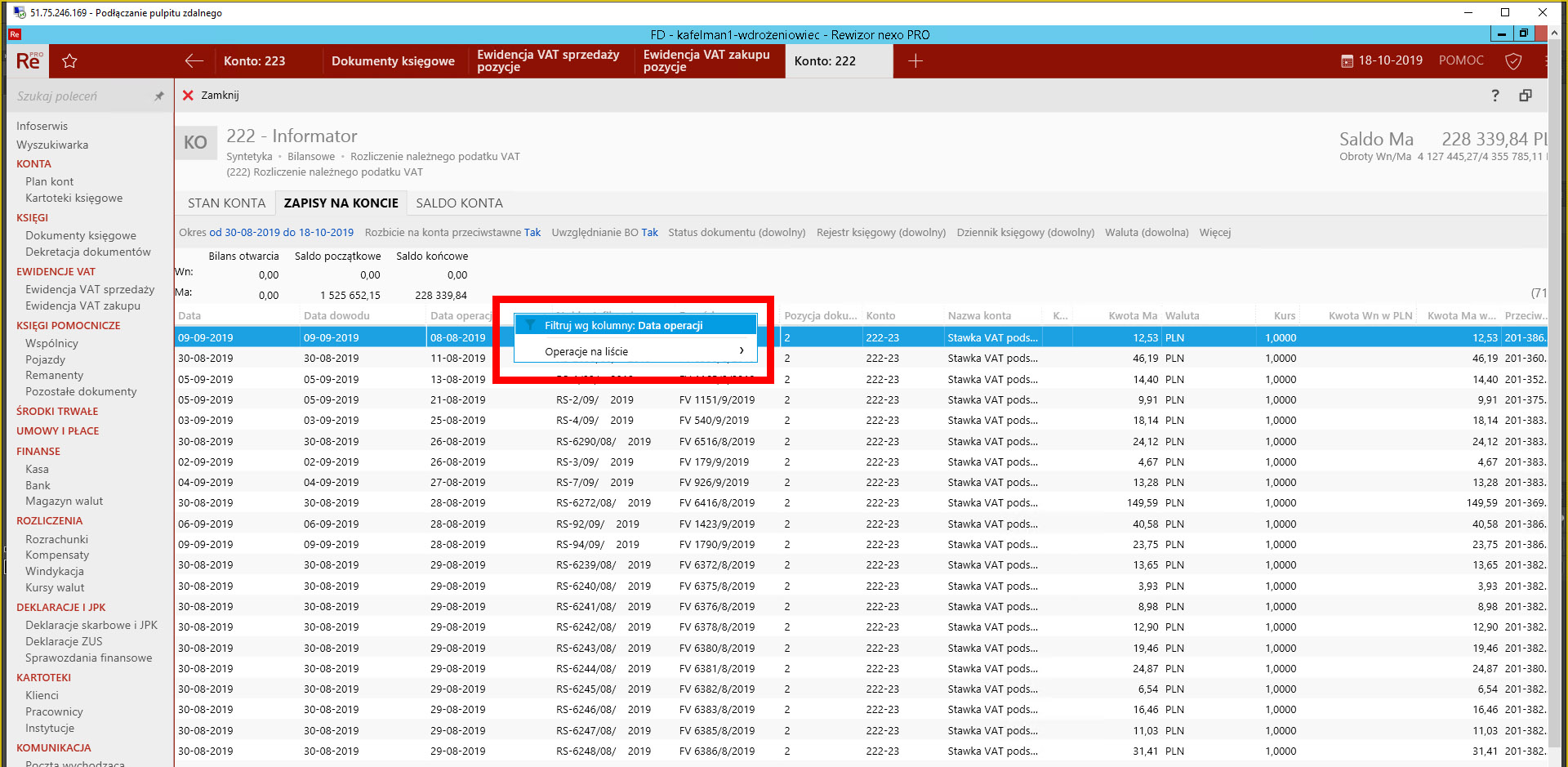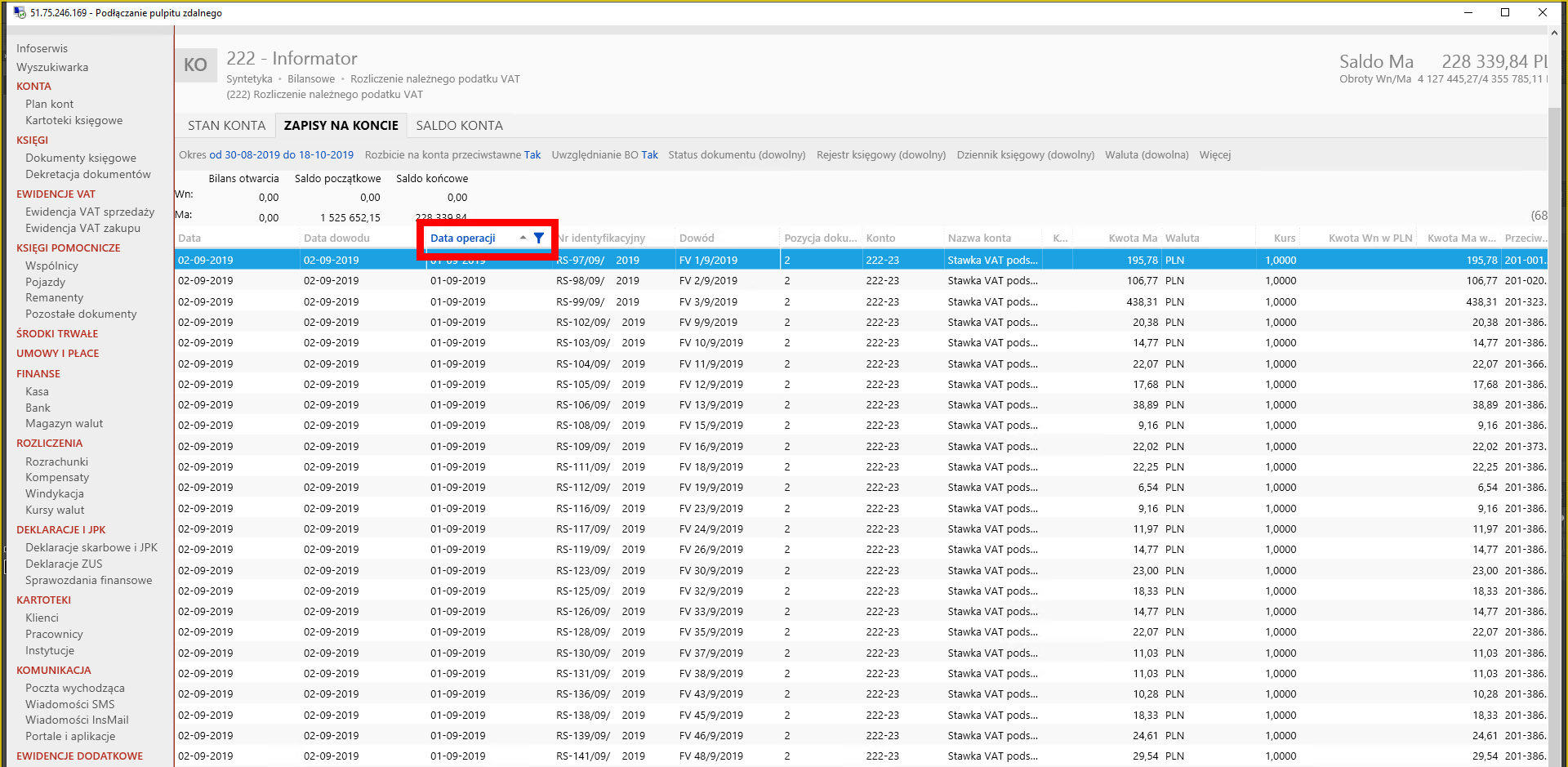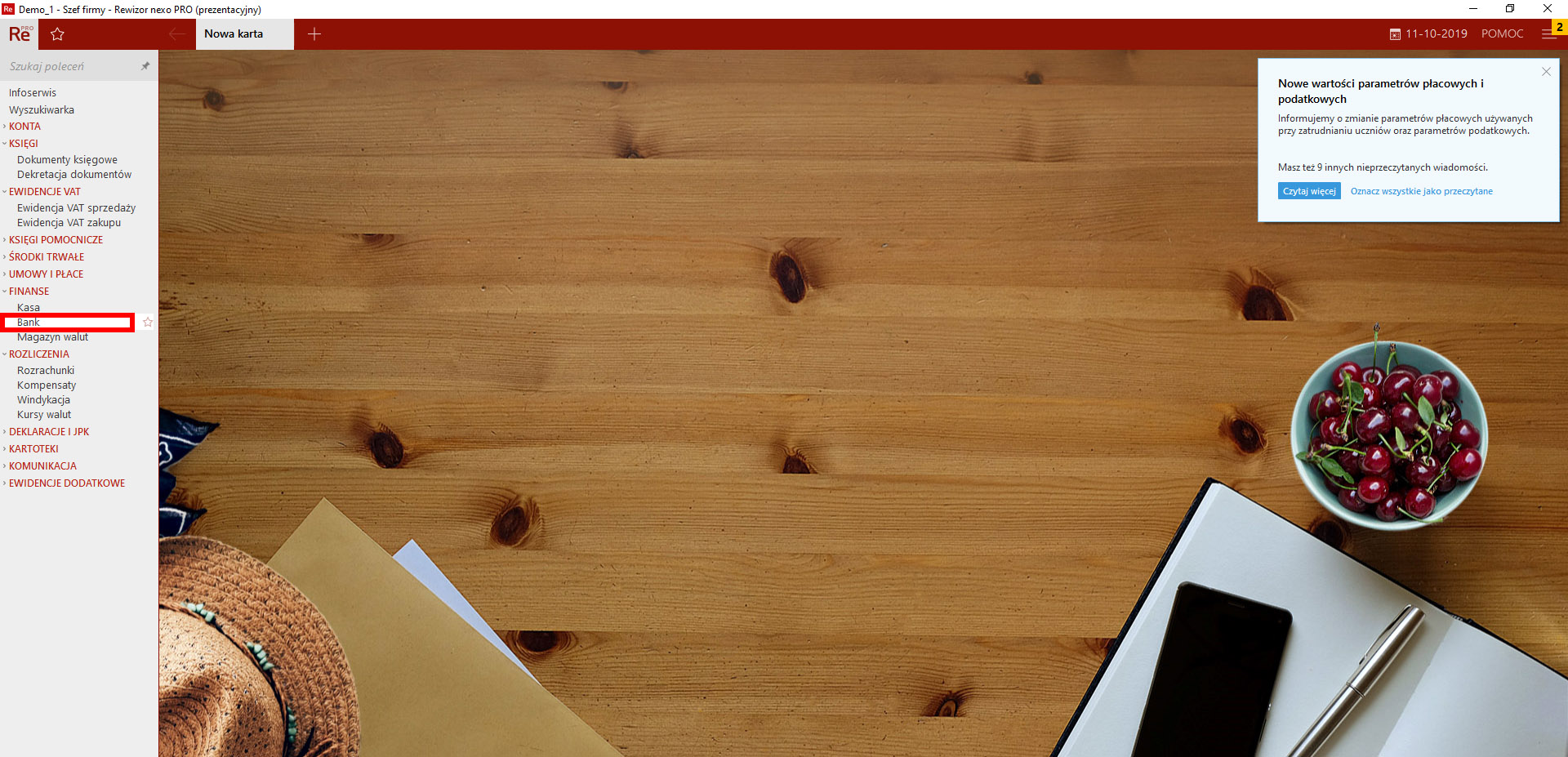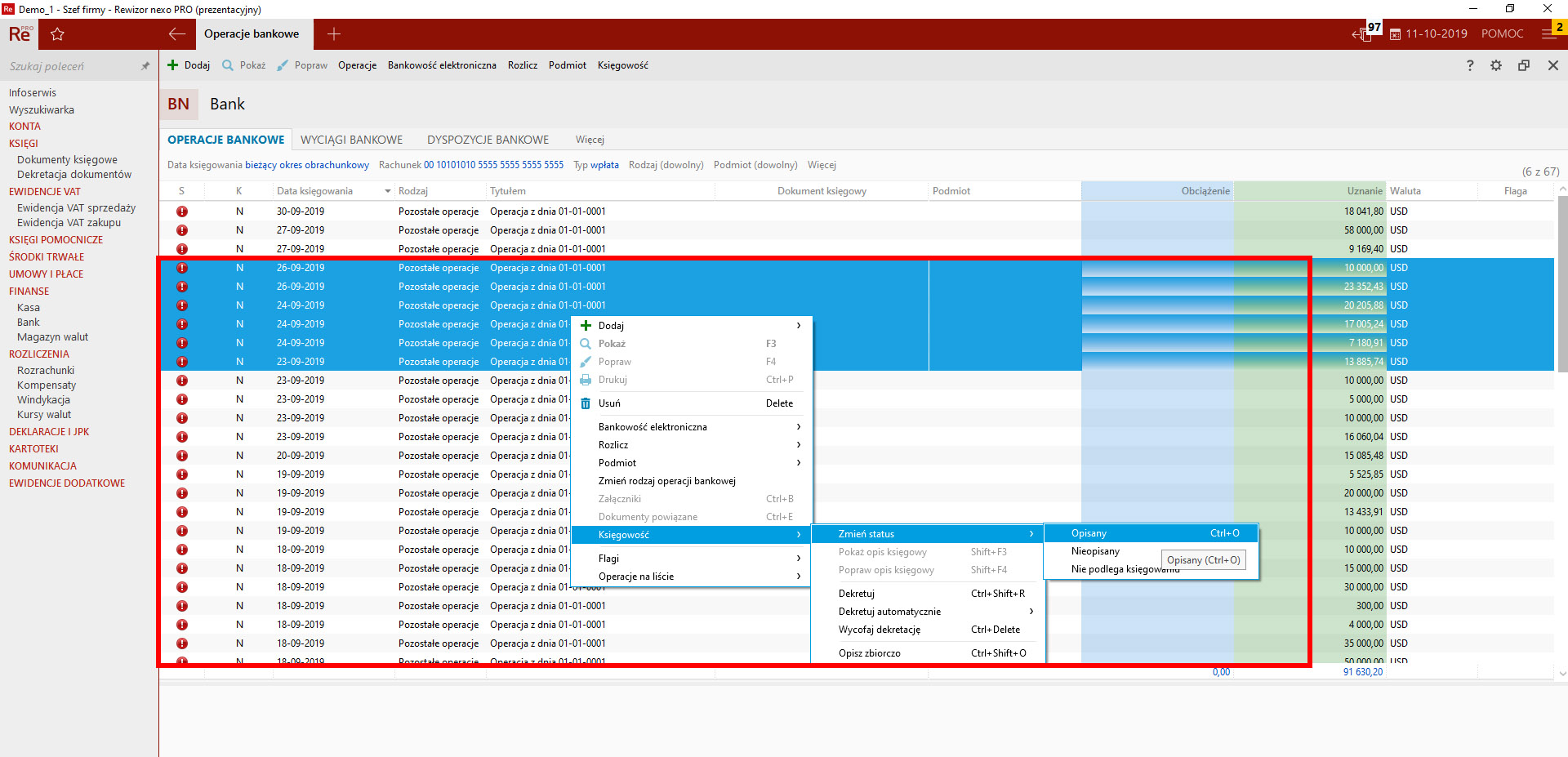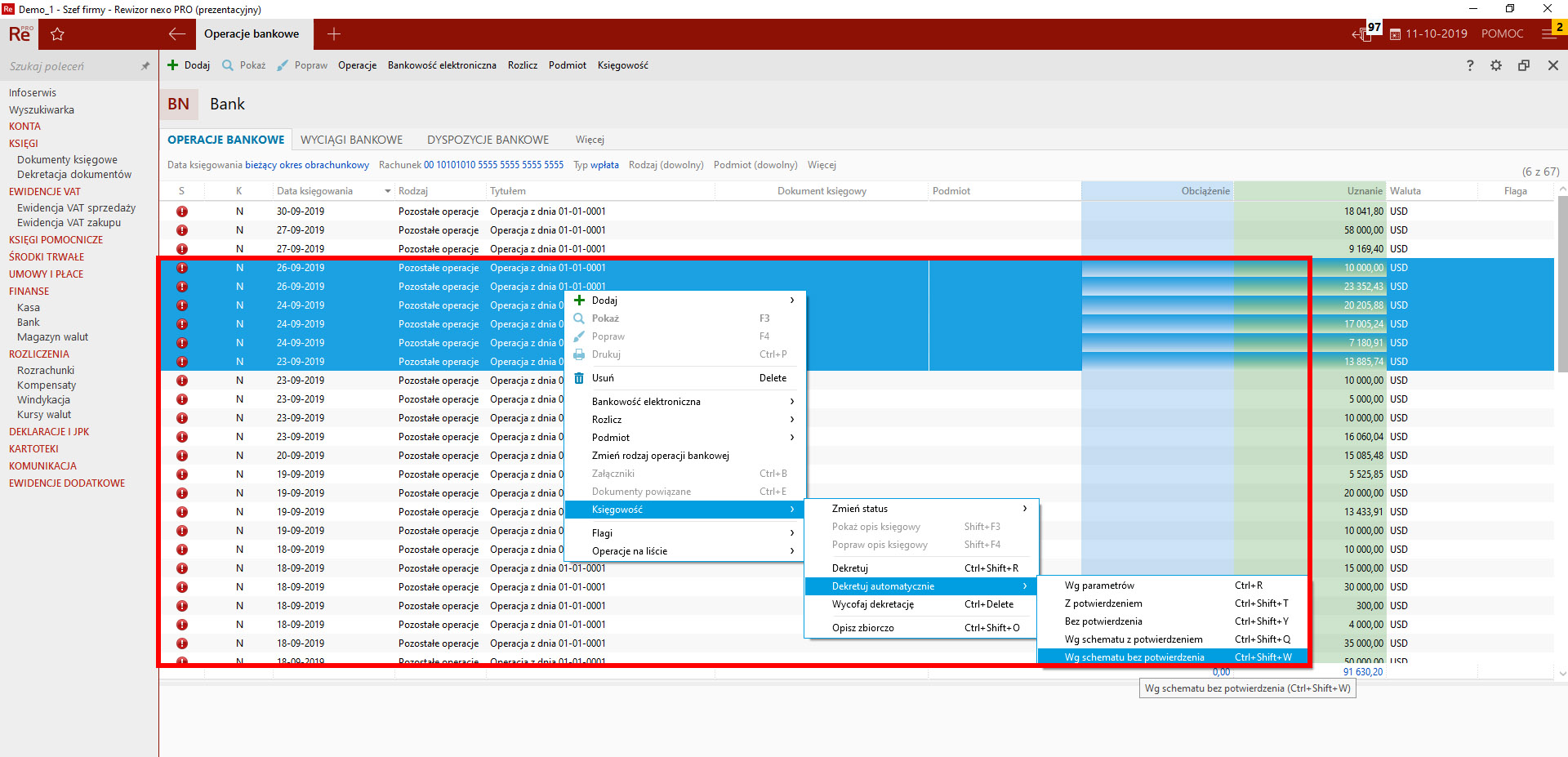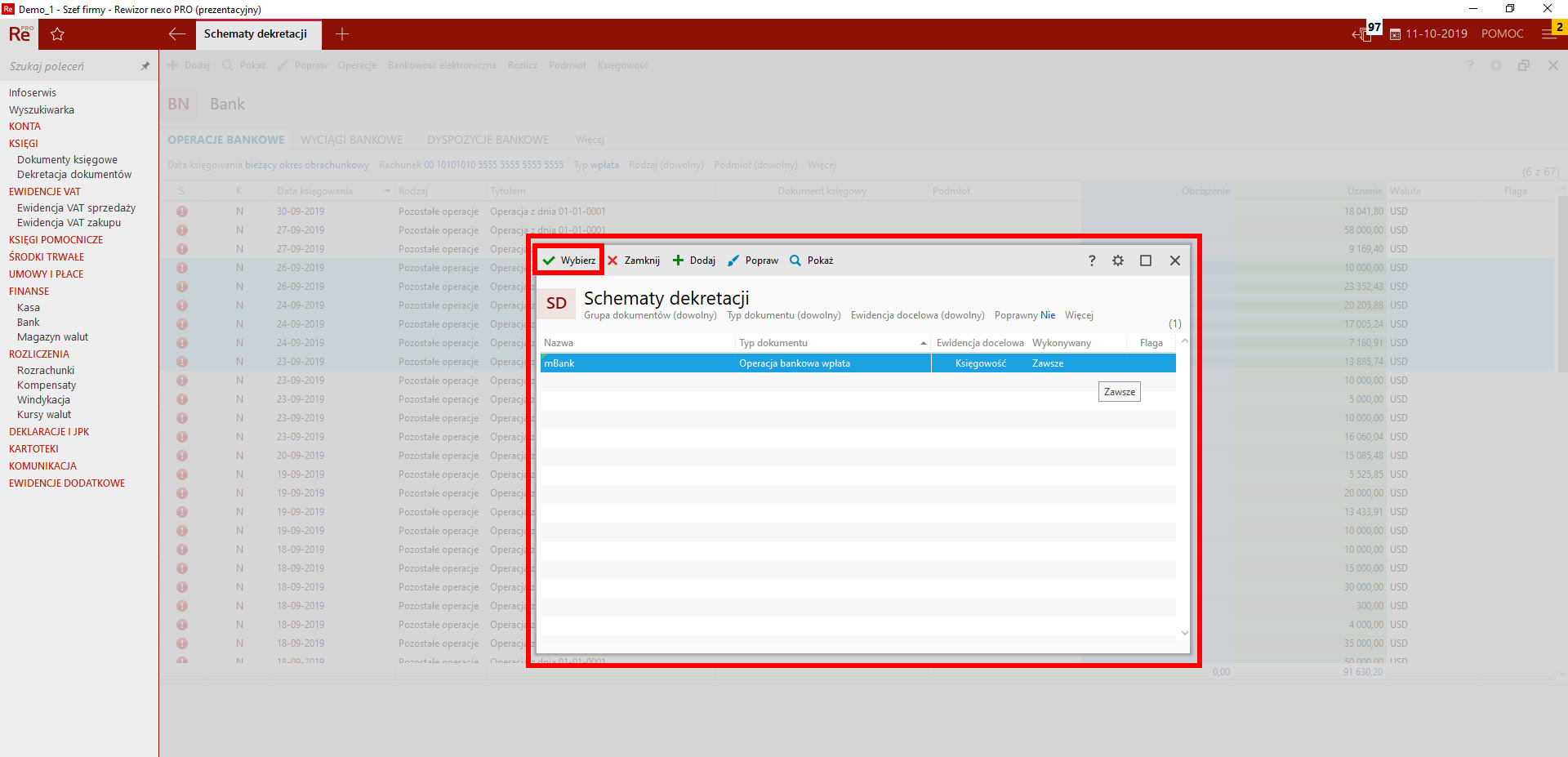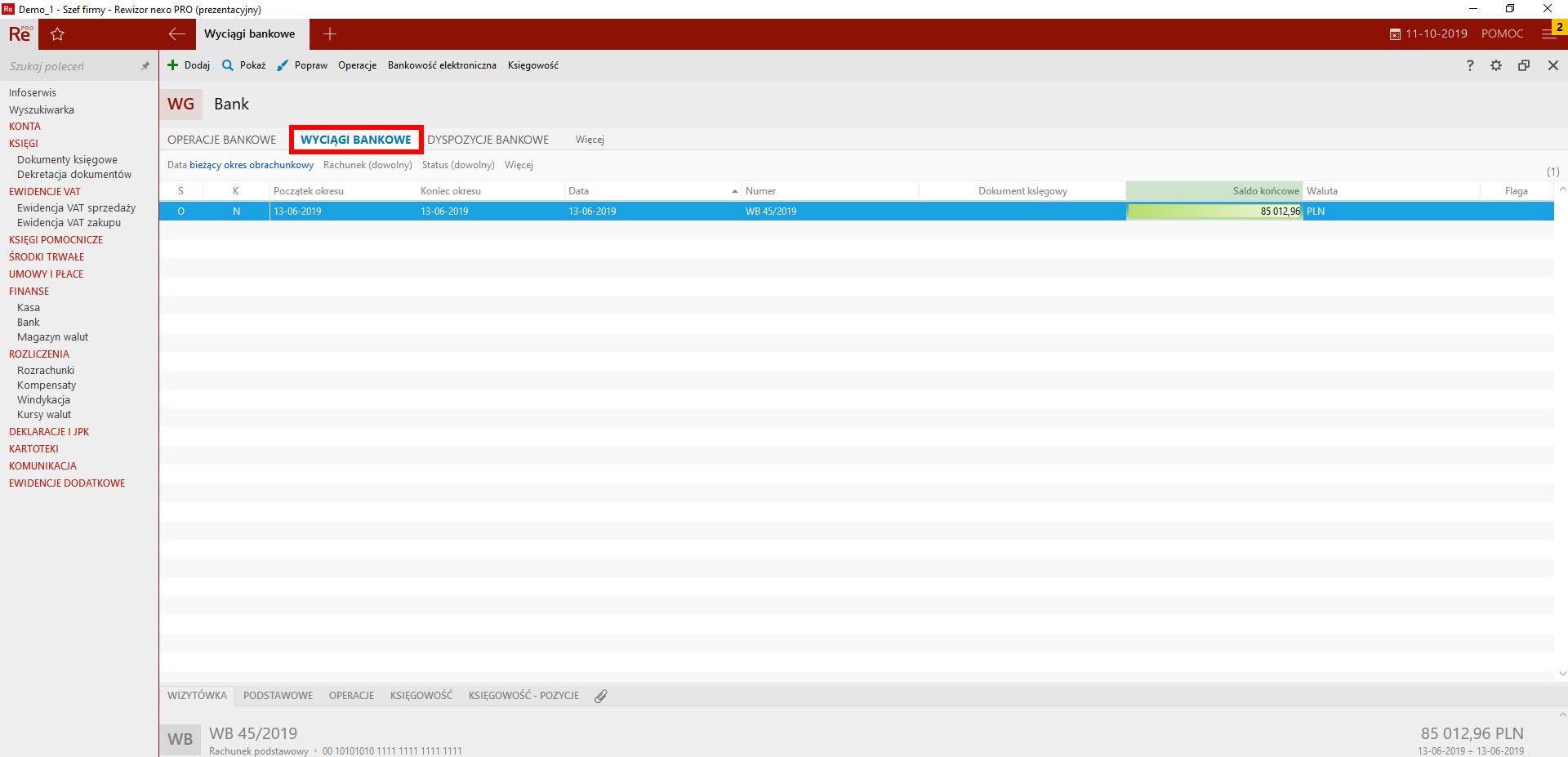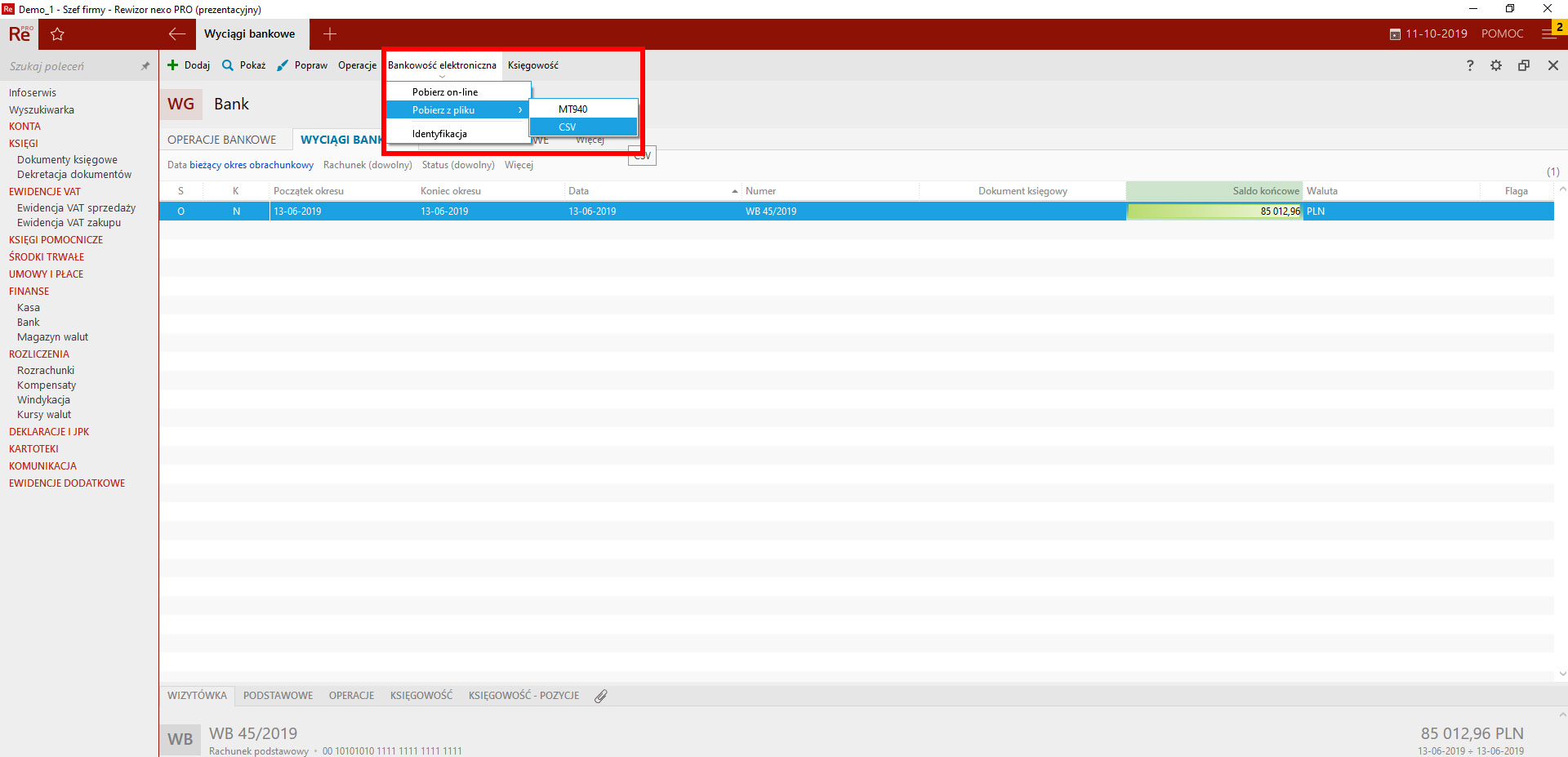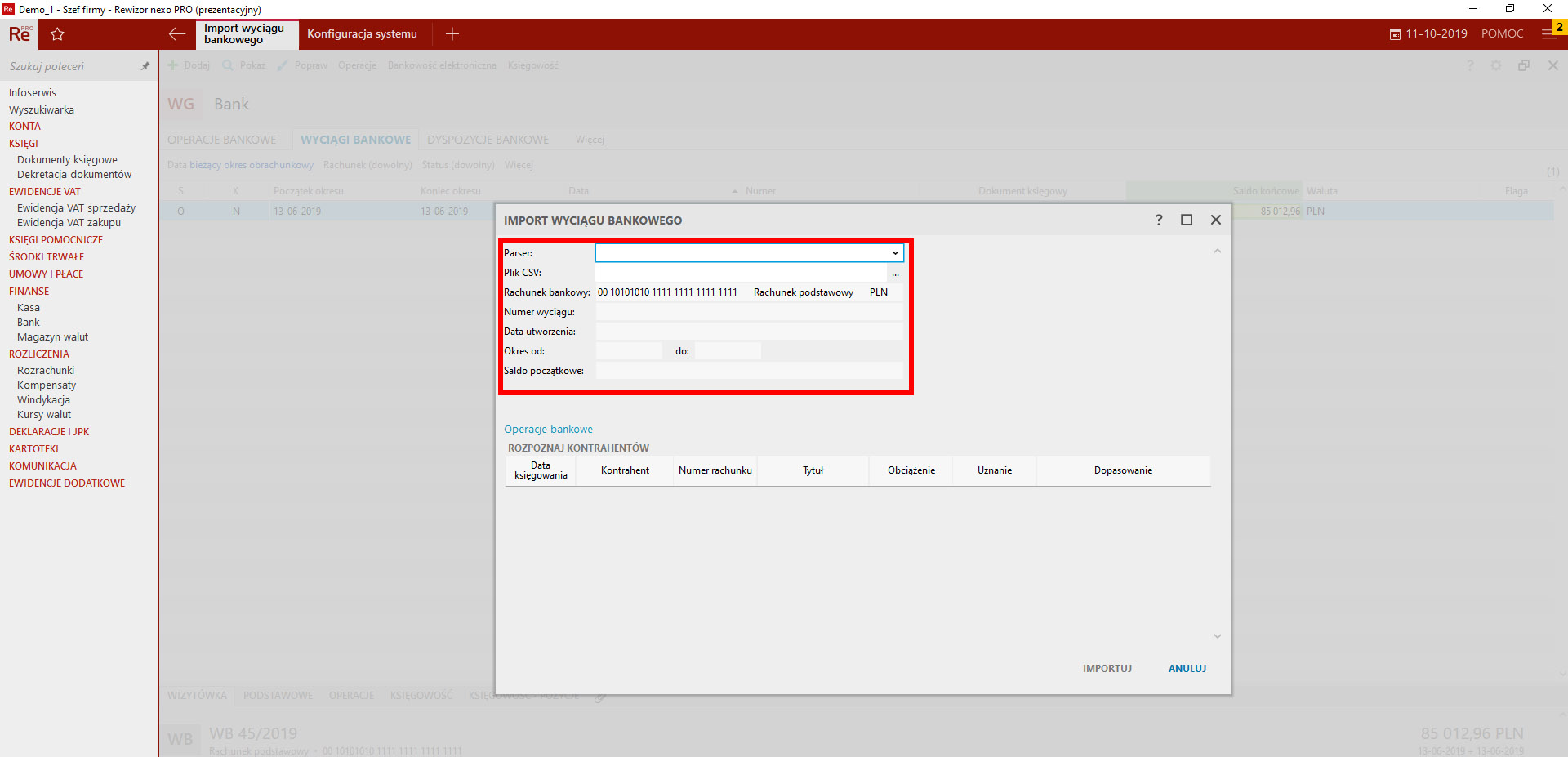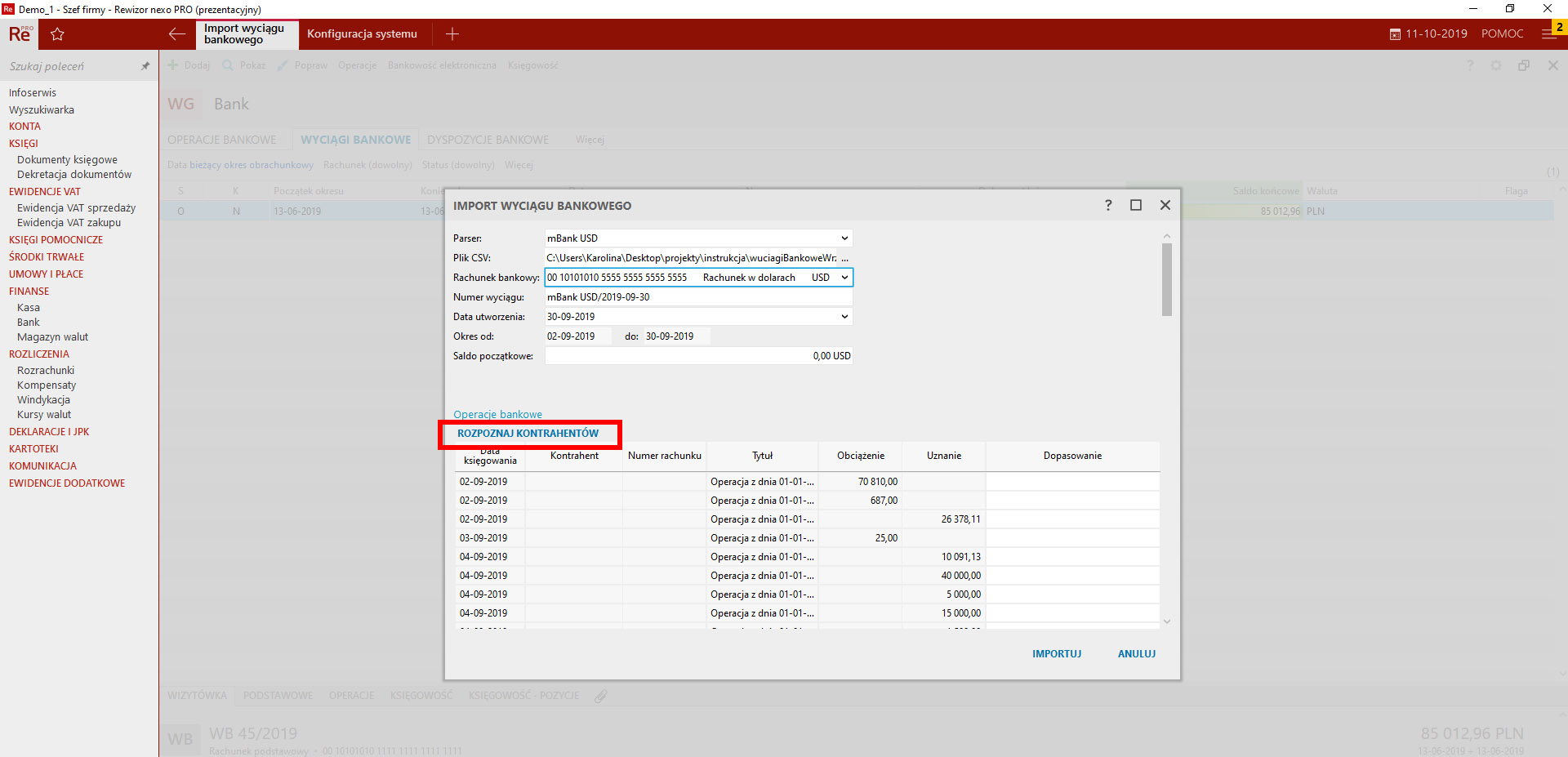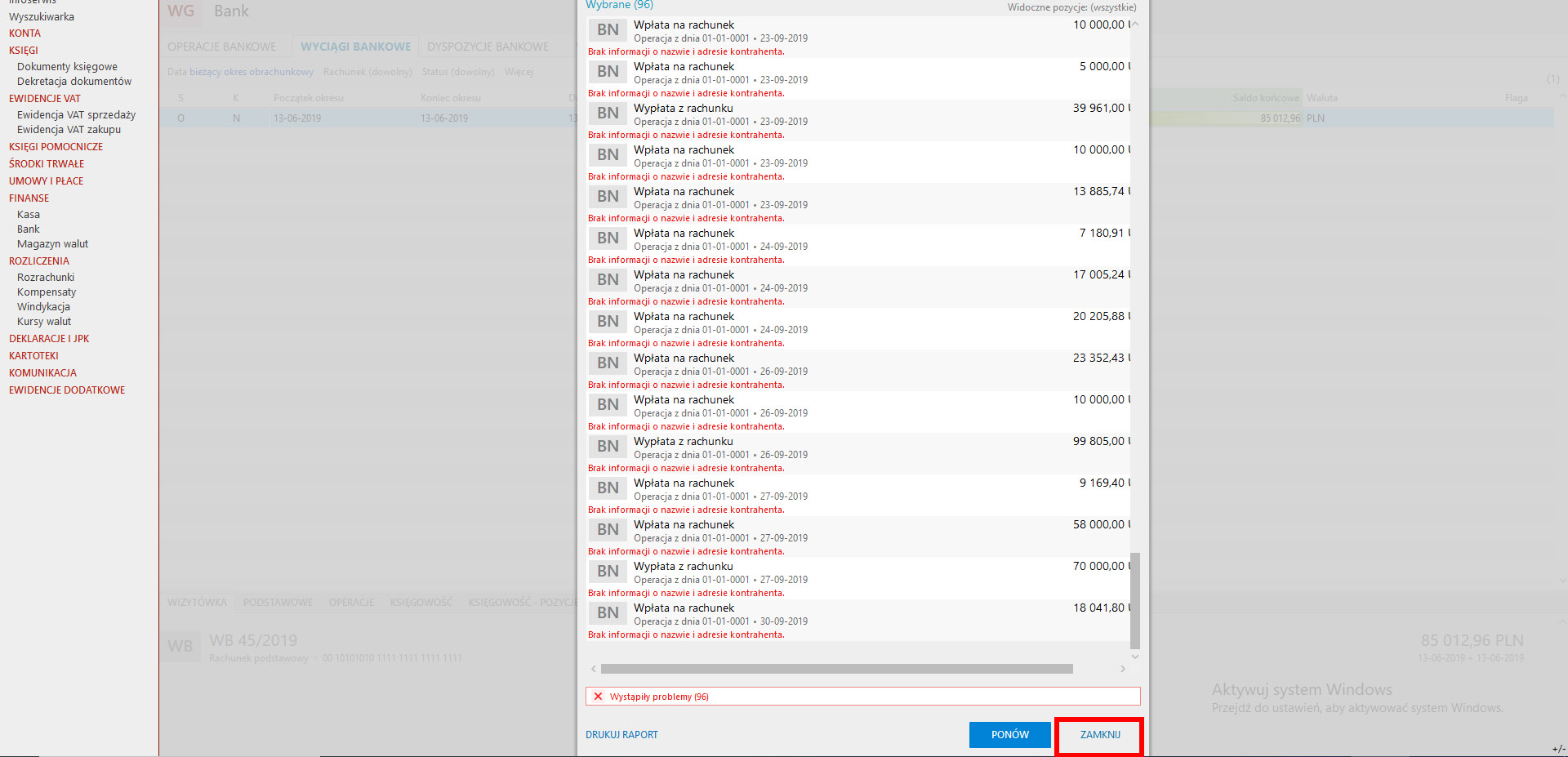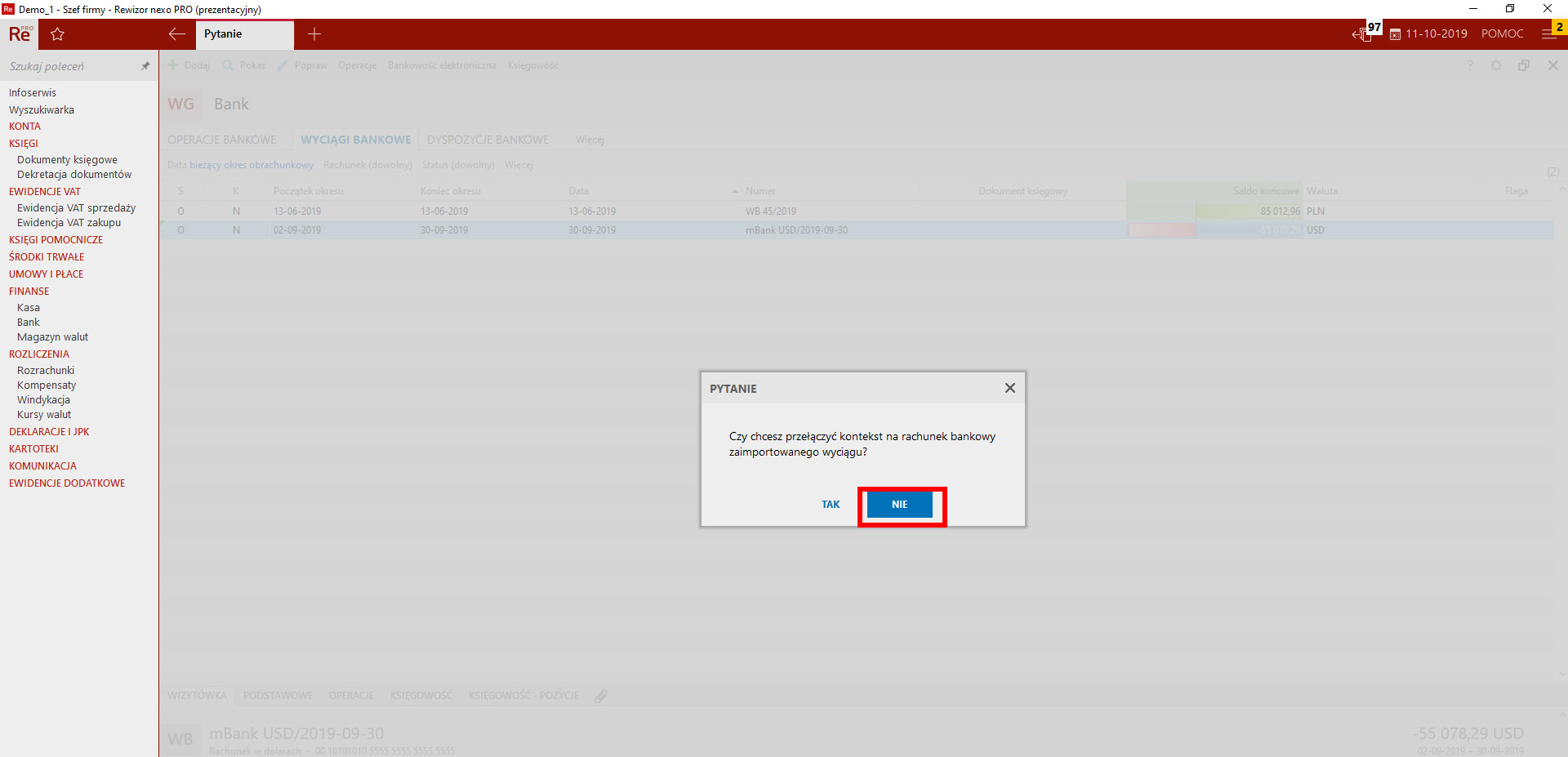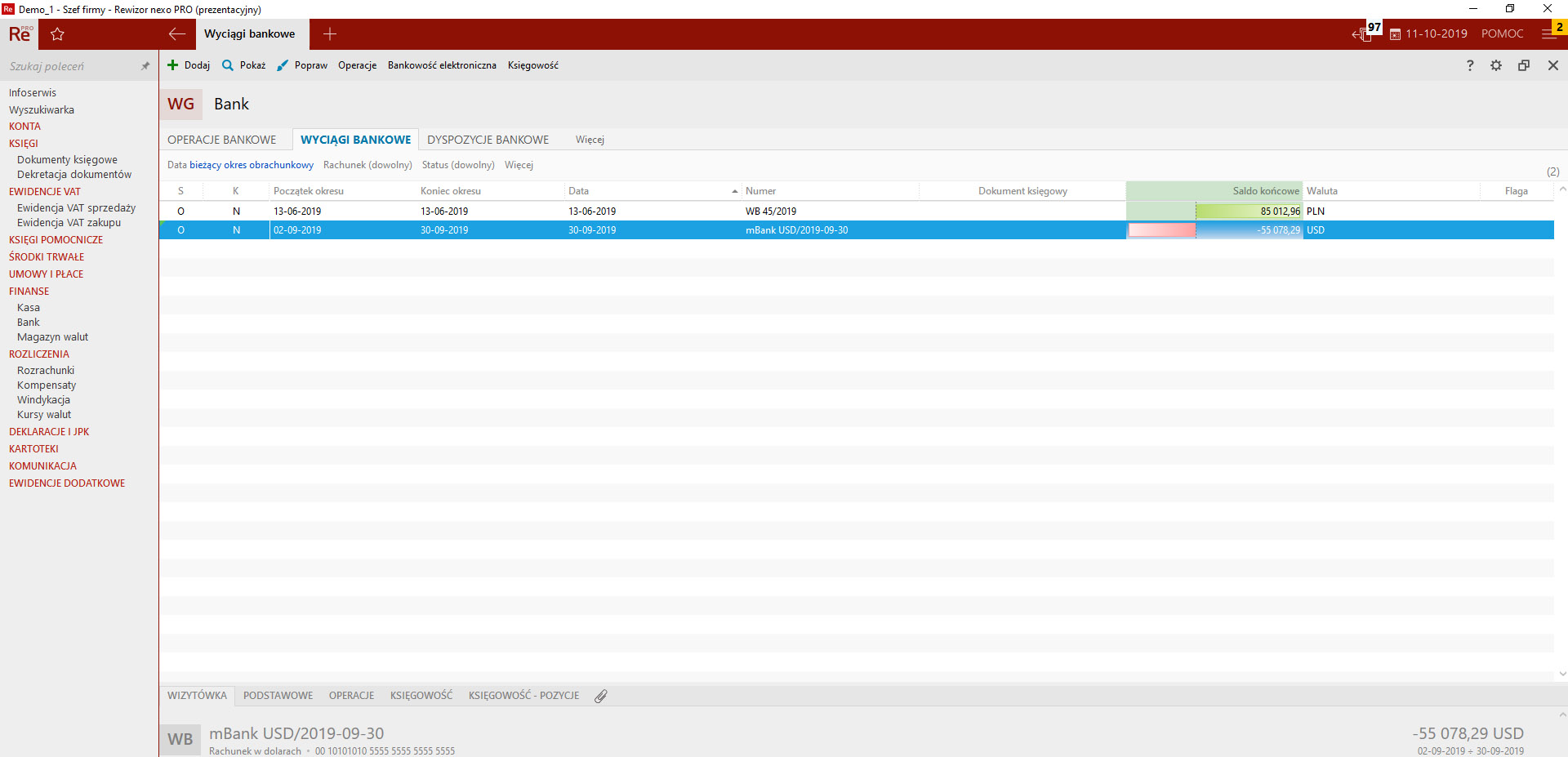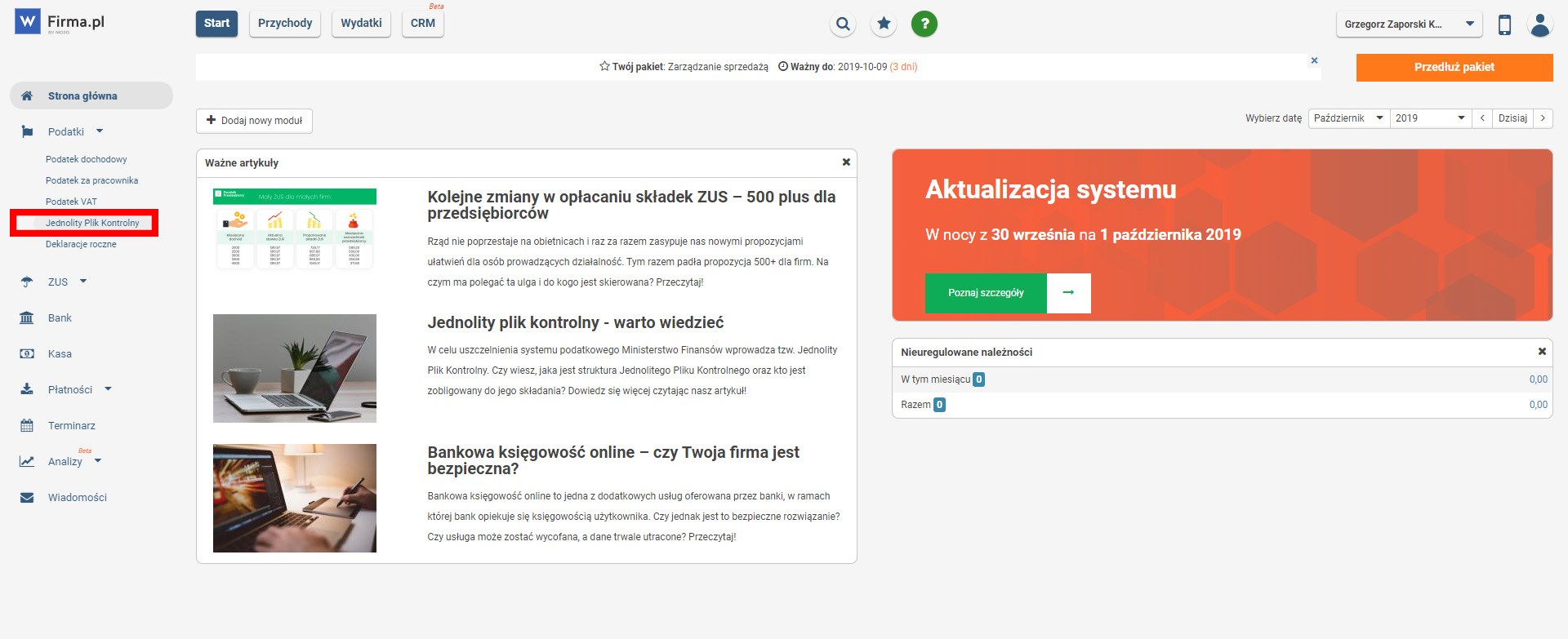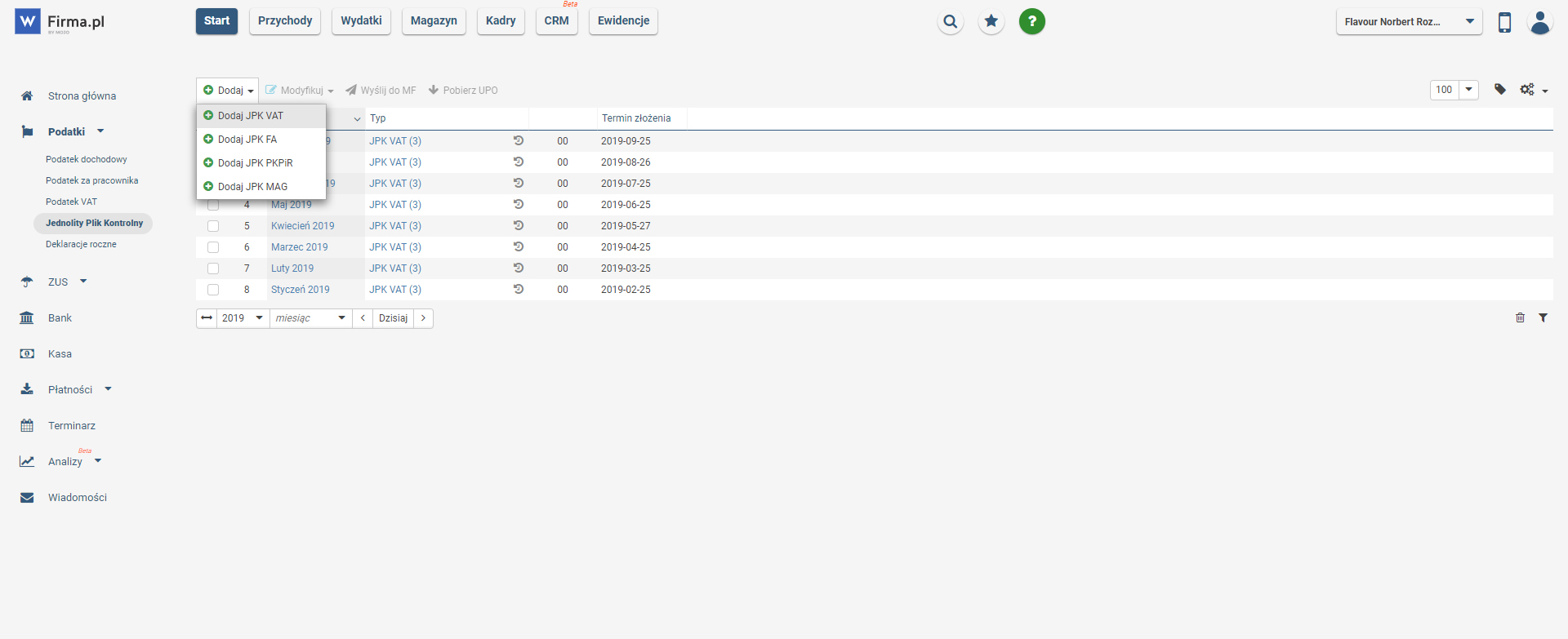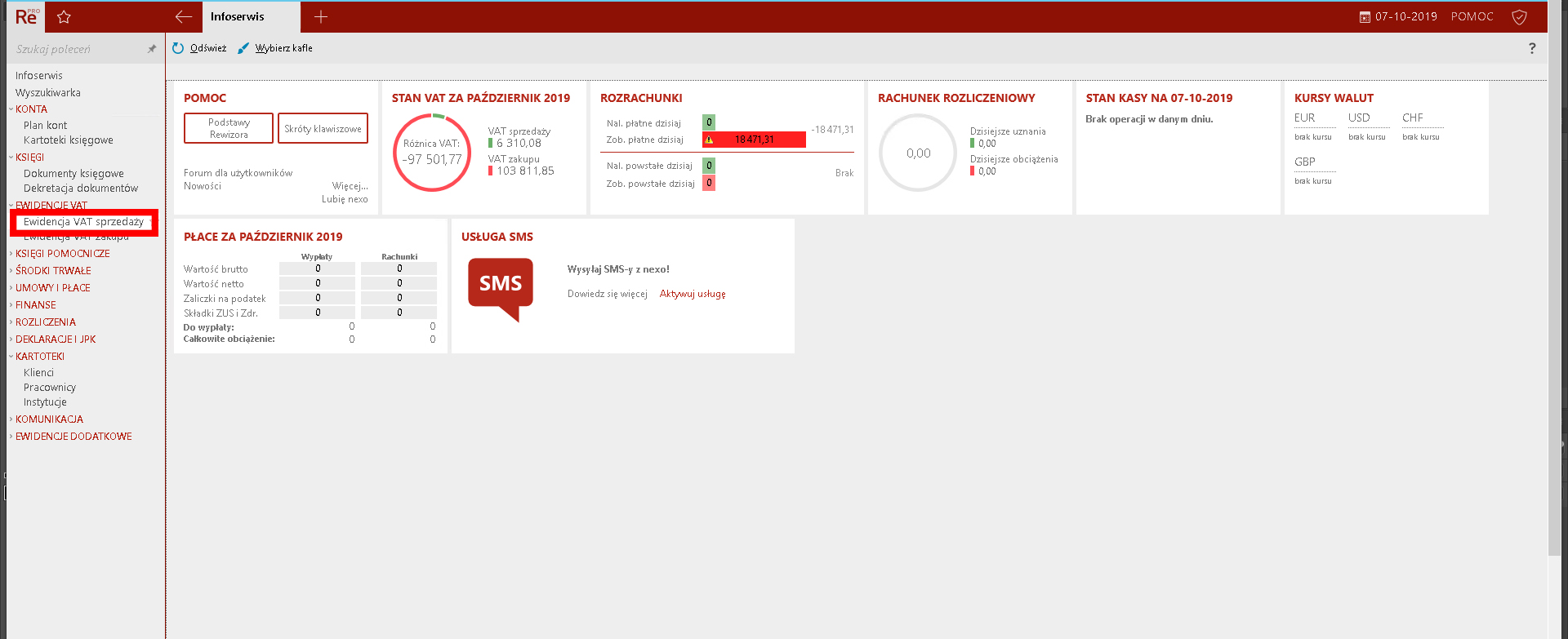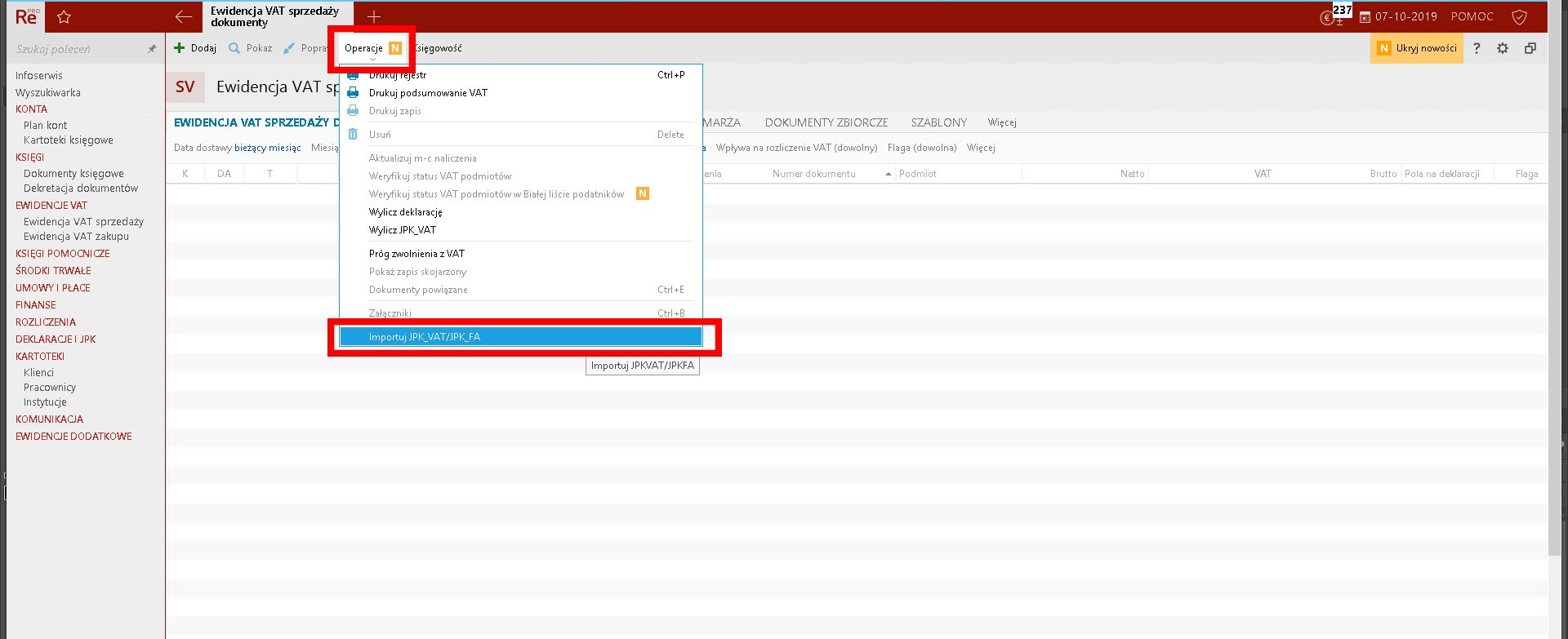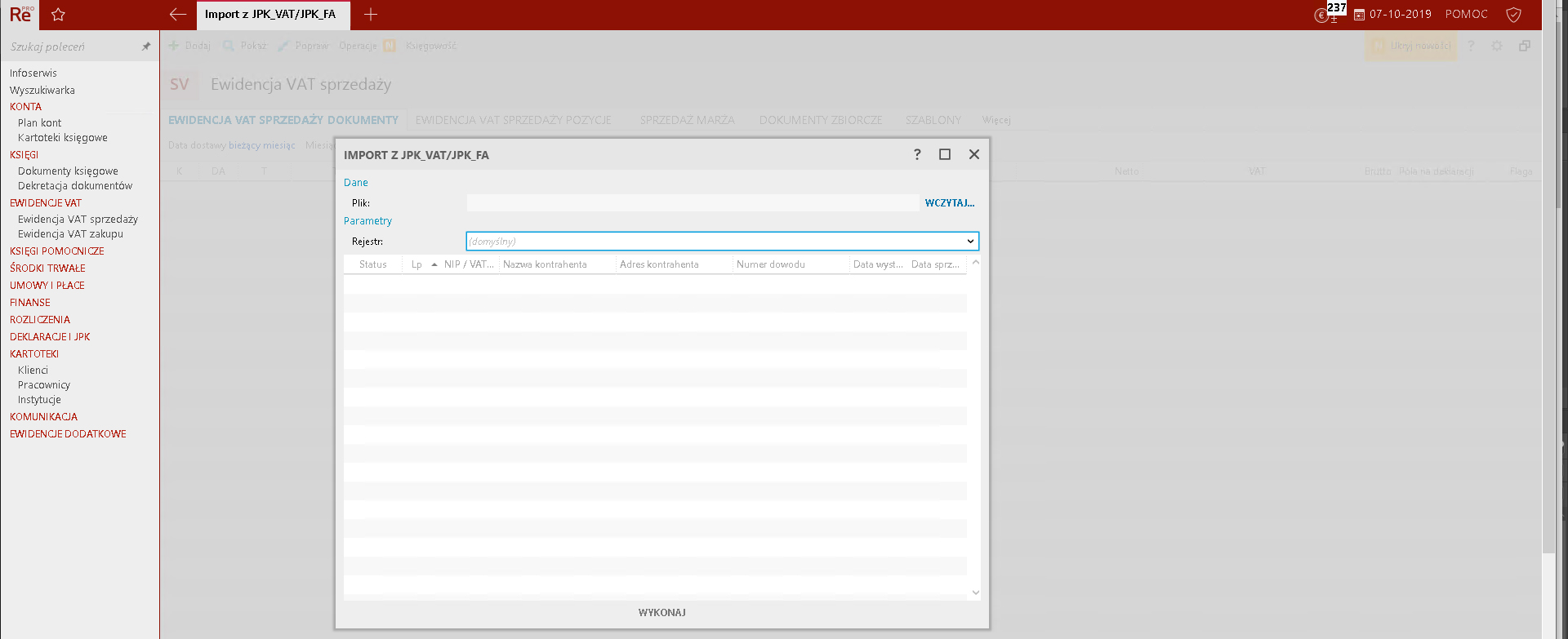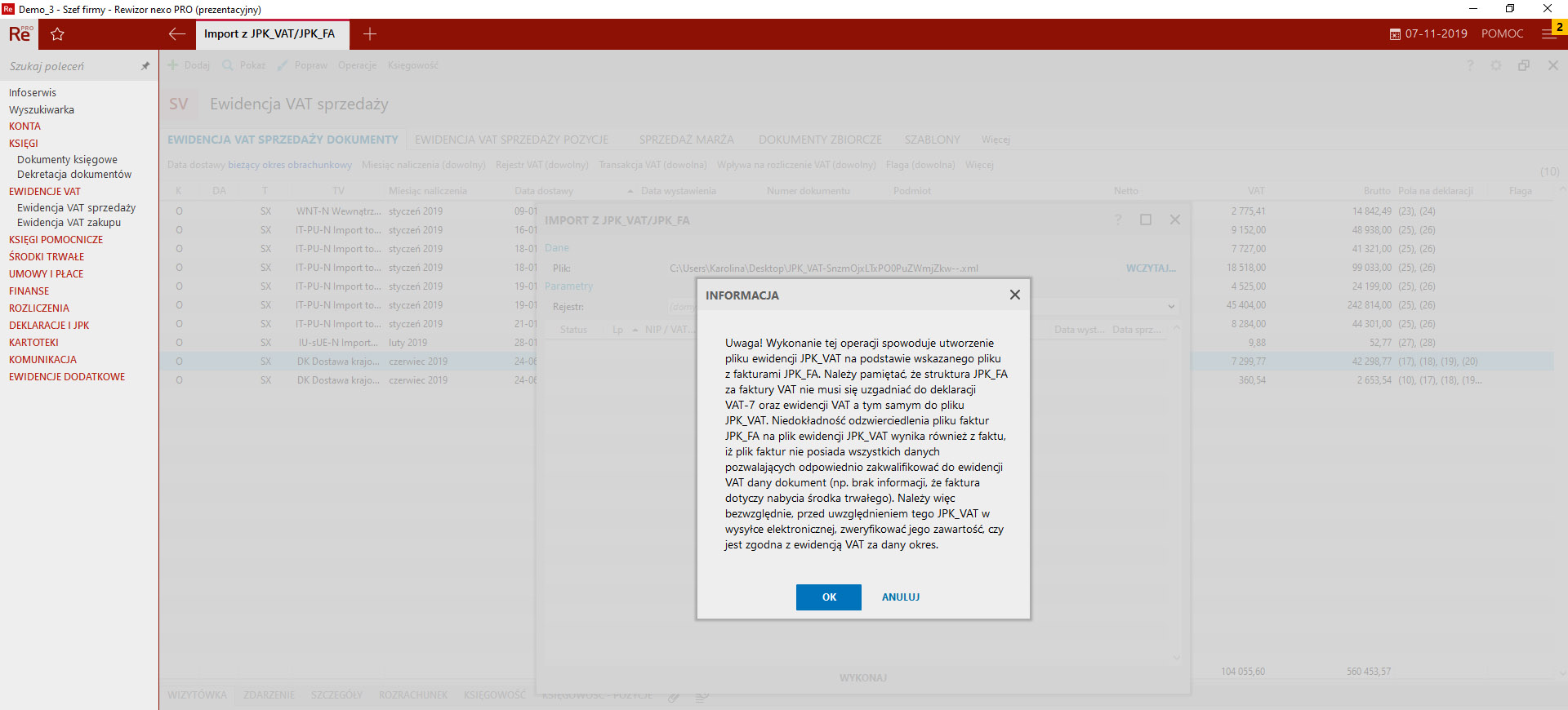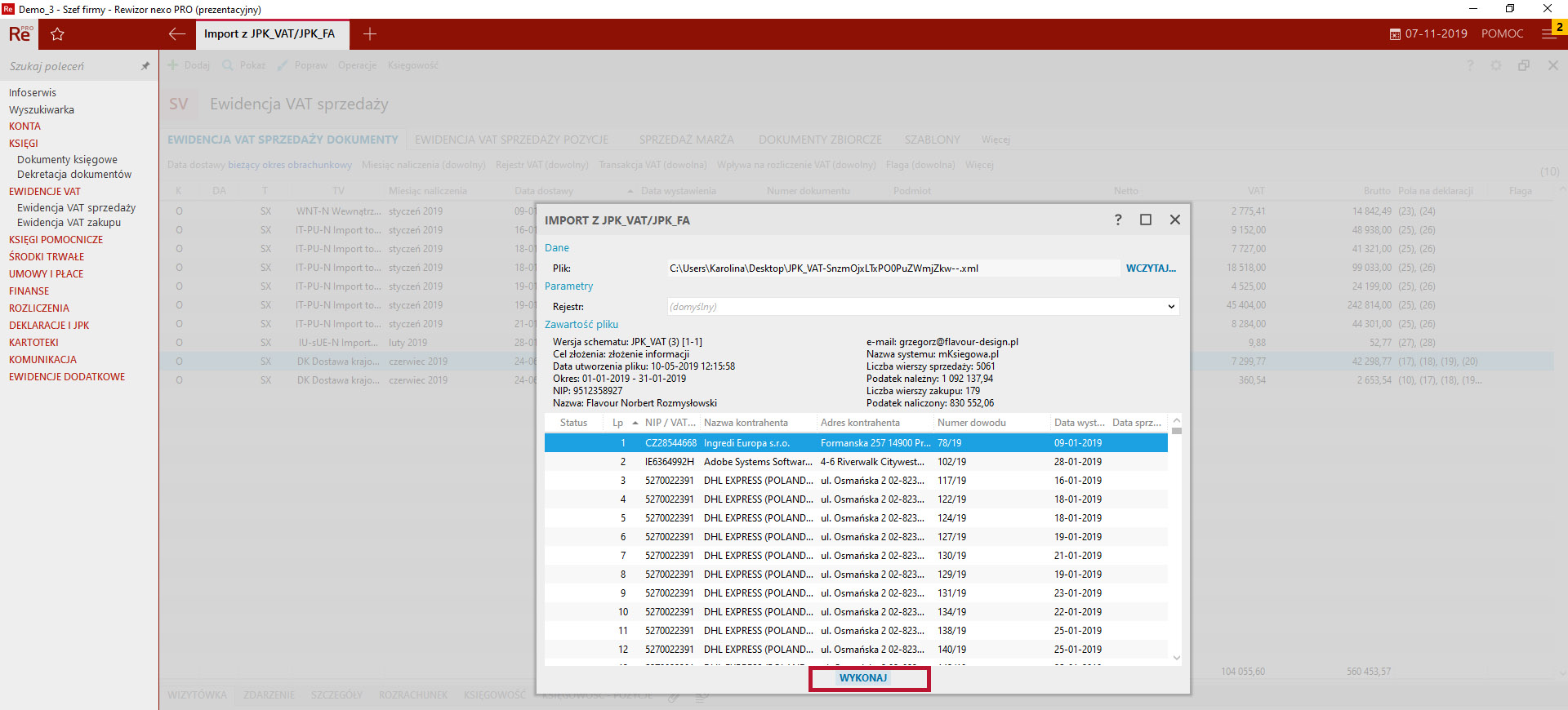Uwaga przed wgrywaniem wyciągów zalecamy archiwizacje w przypadku ewentualnej pomyłki.
W programie Rewizor Nexo wybieramy moduł banki.
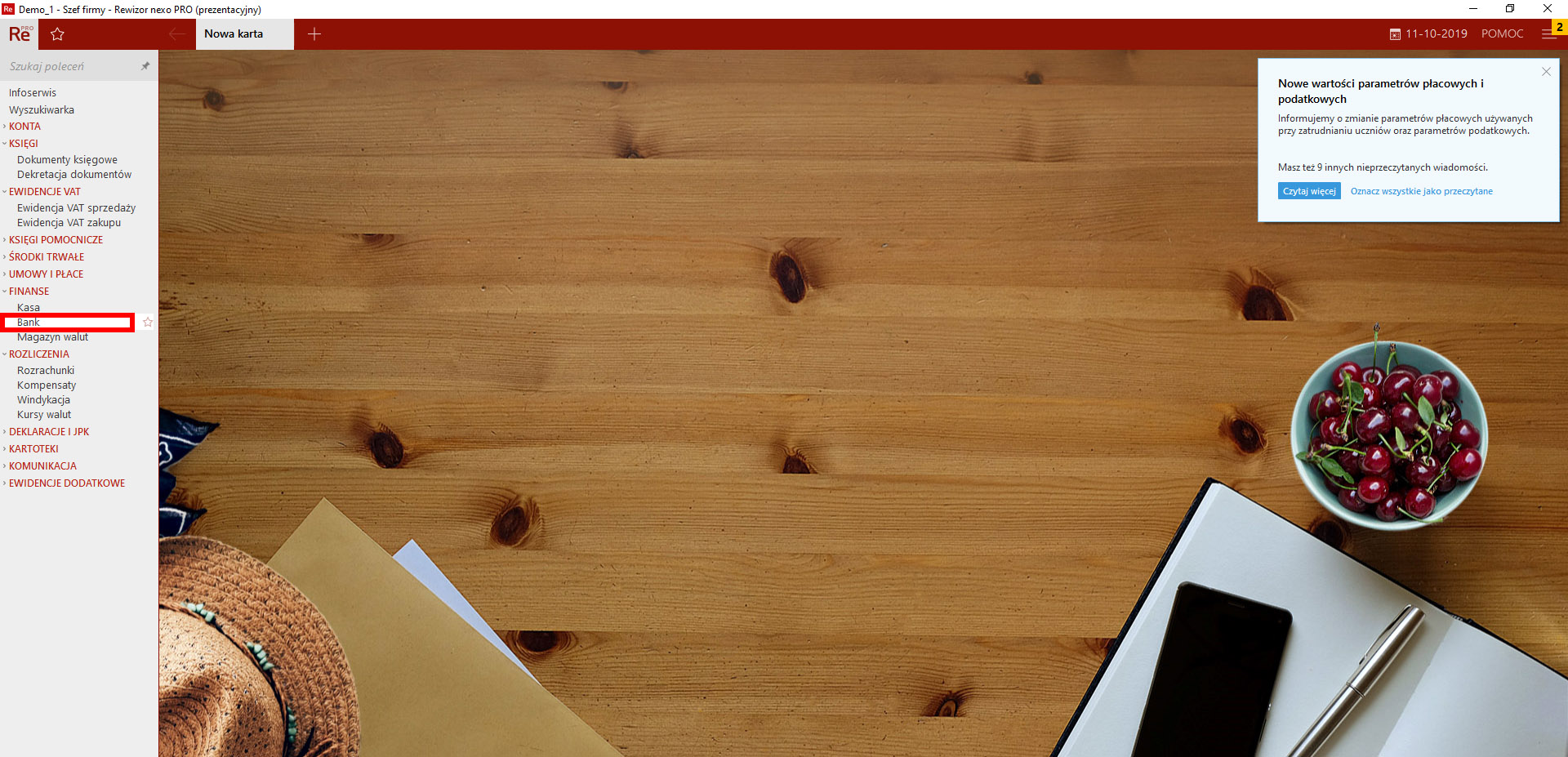
Następnie wybieramy zakładkę wyciąg bankowe.
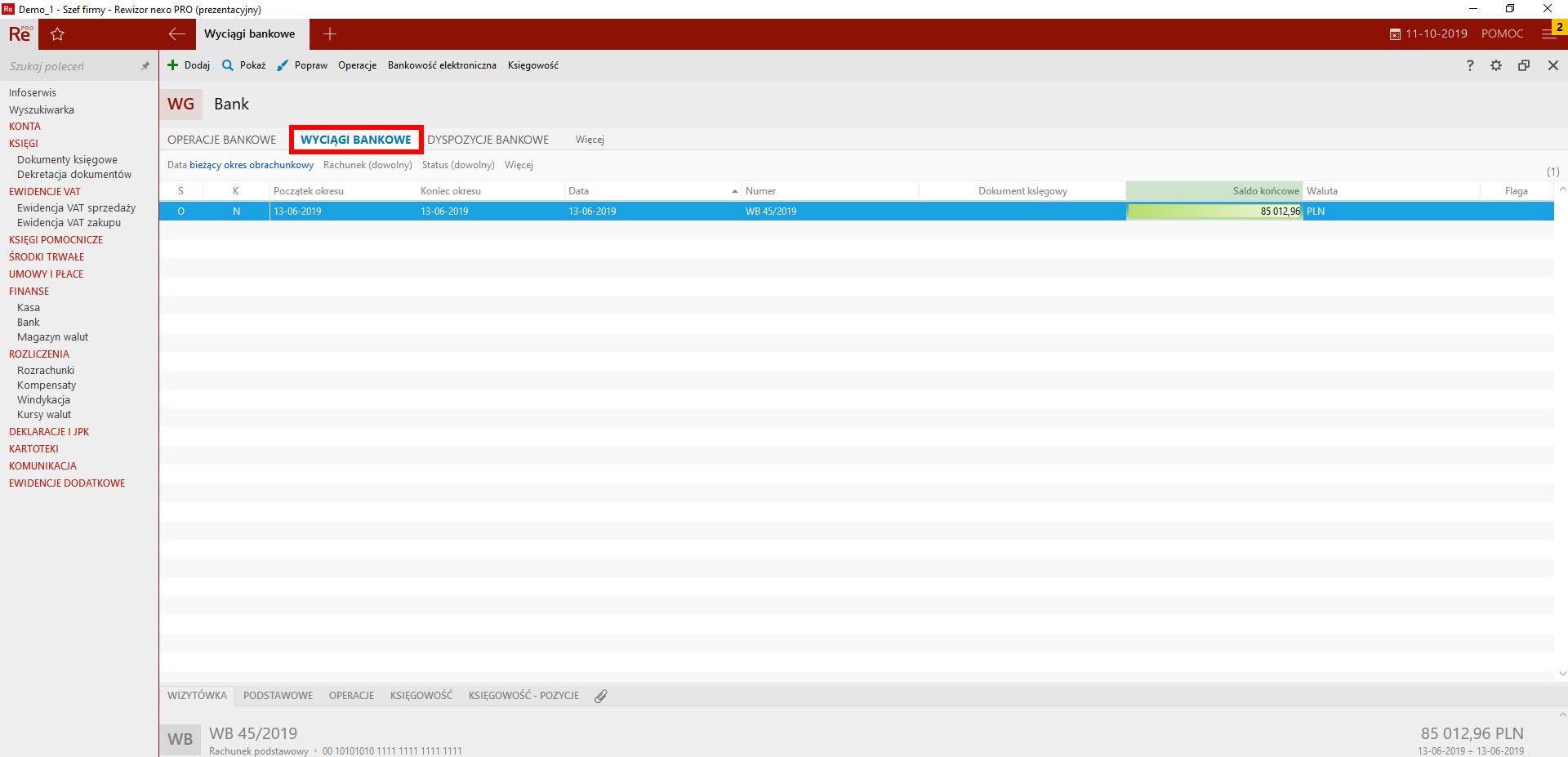
Z górnego menu wybieramy Bankowość elektroniczna -> Pobierz z pliku -> CSV.
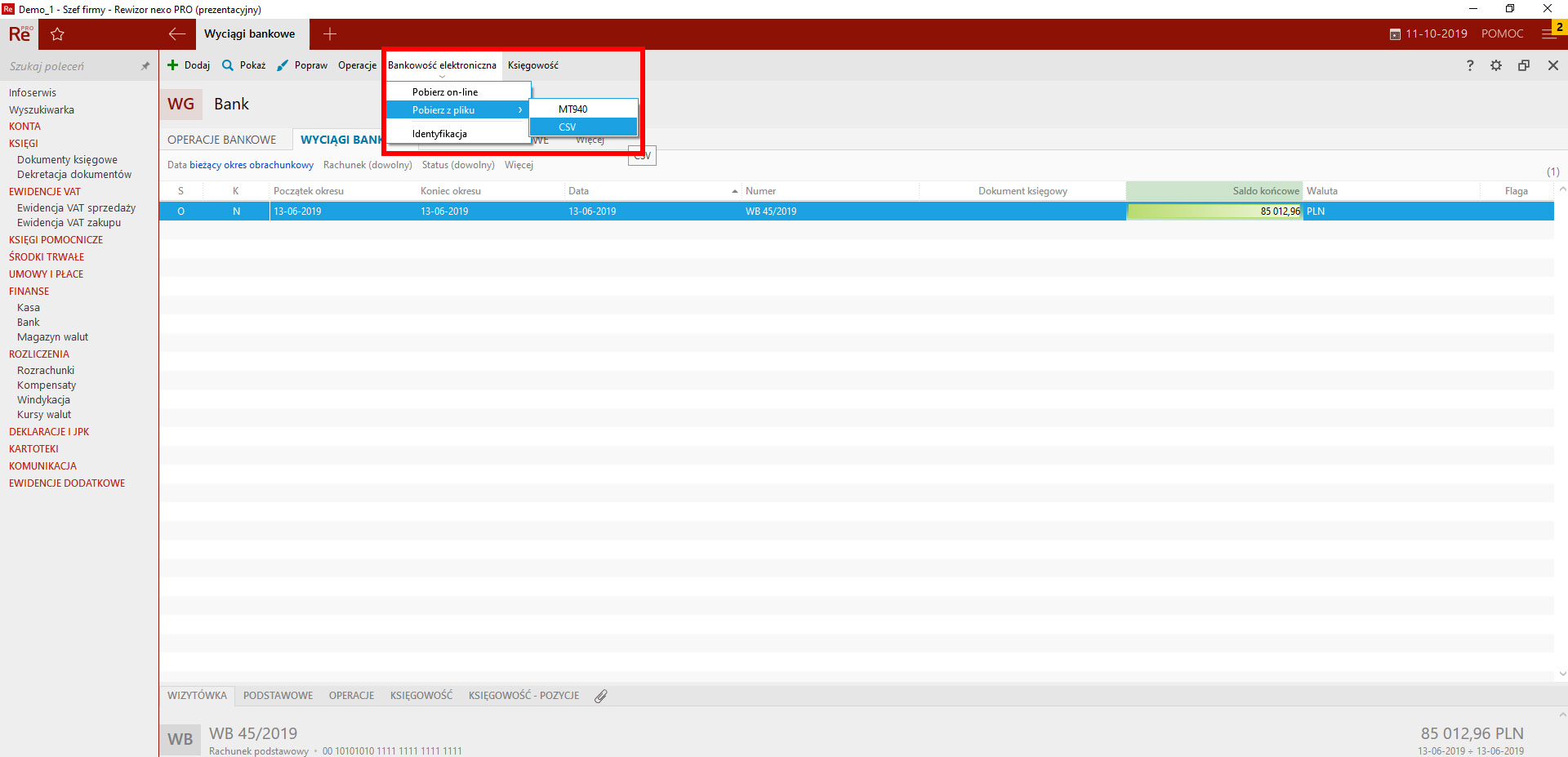
Teraz wybieramy:
a) przygotowany wcześniej parser
b) plik csv
c) rachunek bankowy
Po wybraniu tych 3 elementów pokażą nam się operacje bankowe.
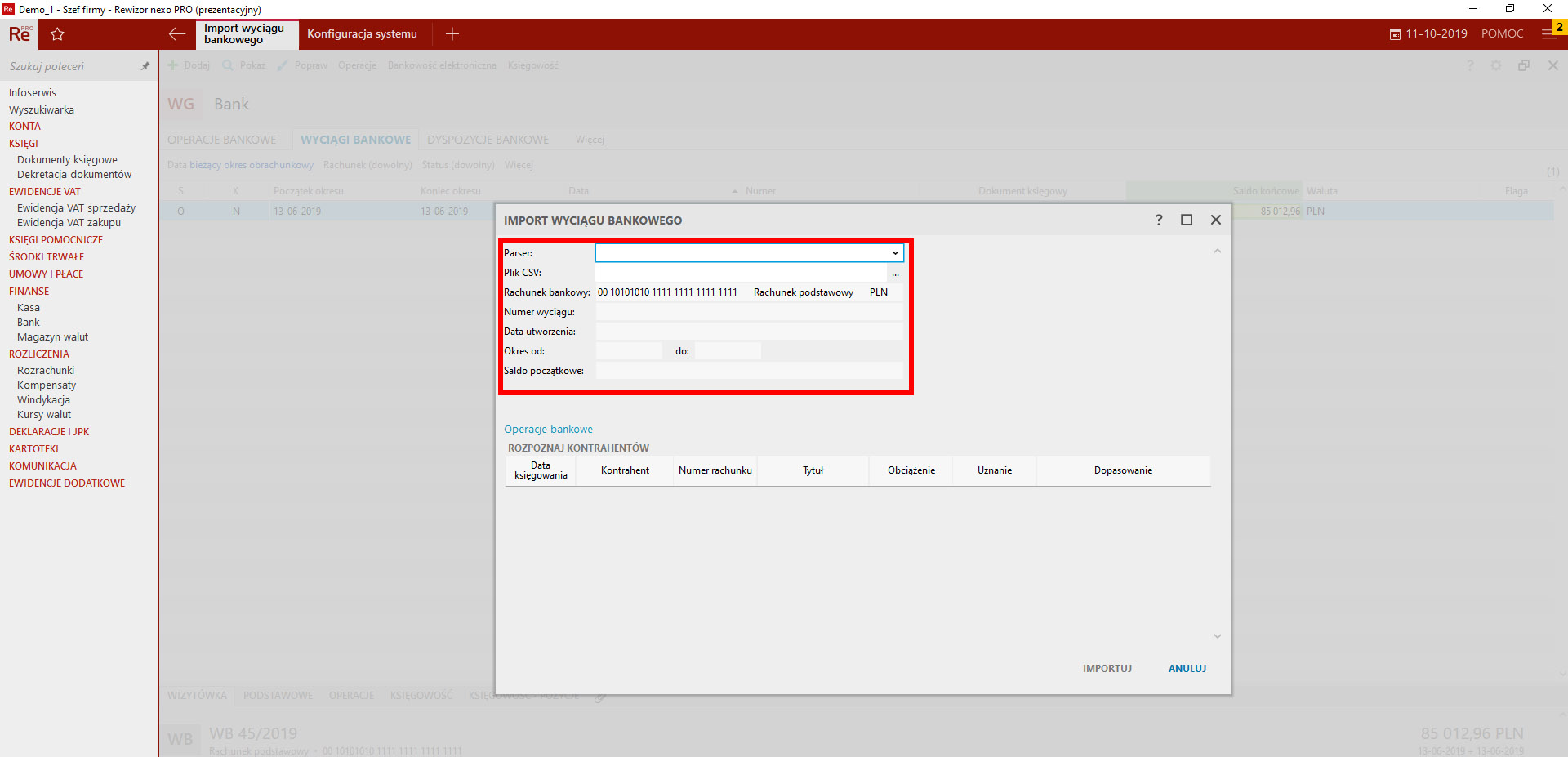
Opcjonalnie naciskamy ROZPOZNAJ KONTRACHENTÓW.
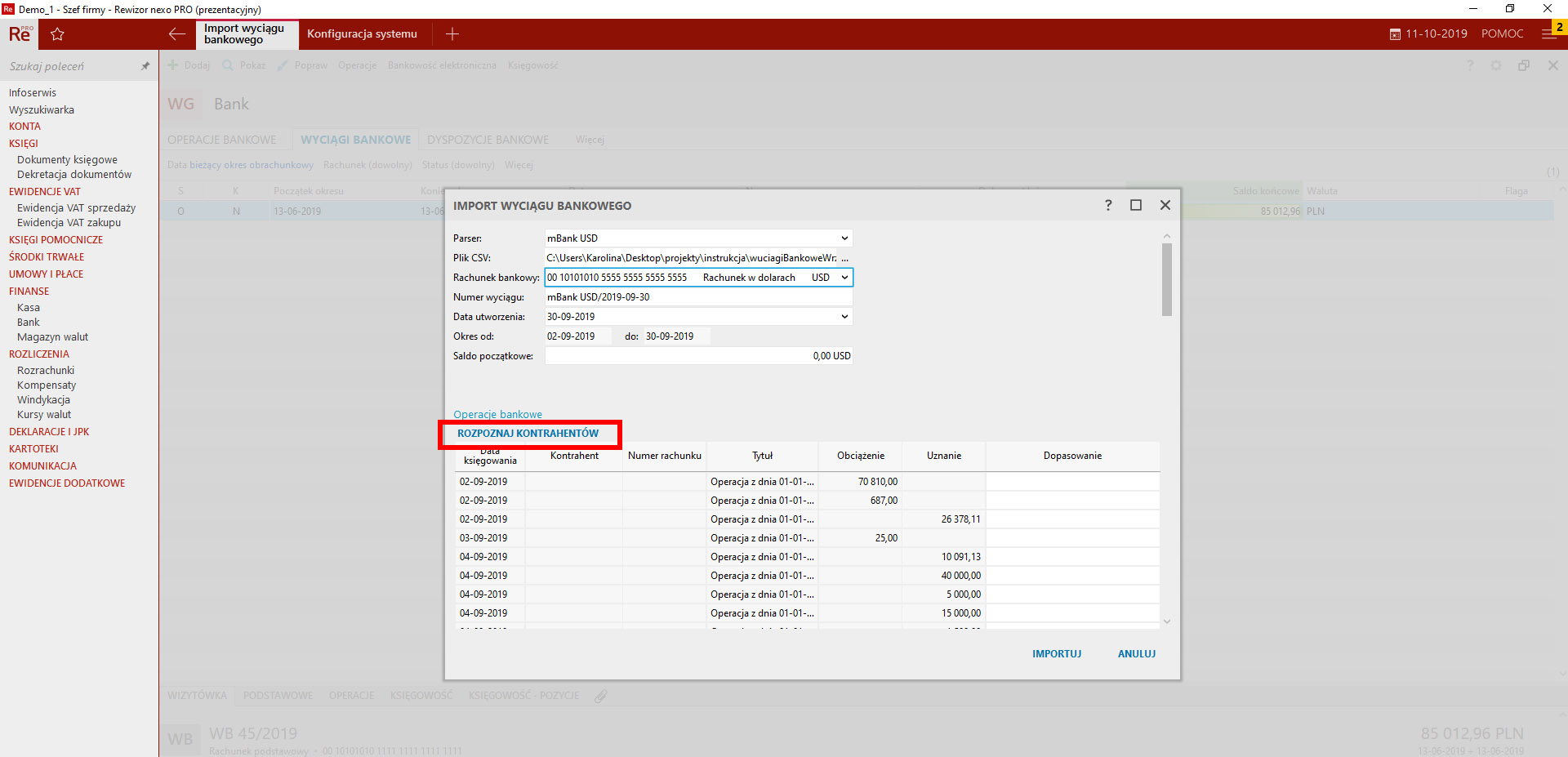
Opcjonalnie możemy ręcznie dopasować klienta do pozycji ( można to też zrobić później ). Po przez wybranie klienta z listy lub dodanie nowego.

Na końcu naciskamy guzik importuj.

Gdy wyskoczy nam okienko IDENTYFIKACJA OPERACJI naciskamy na dole zamknij.
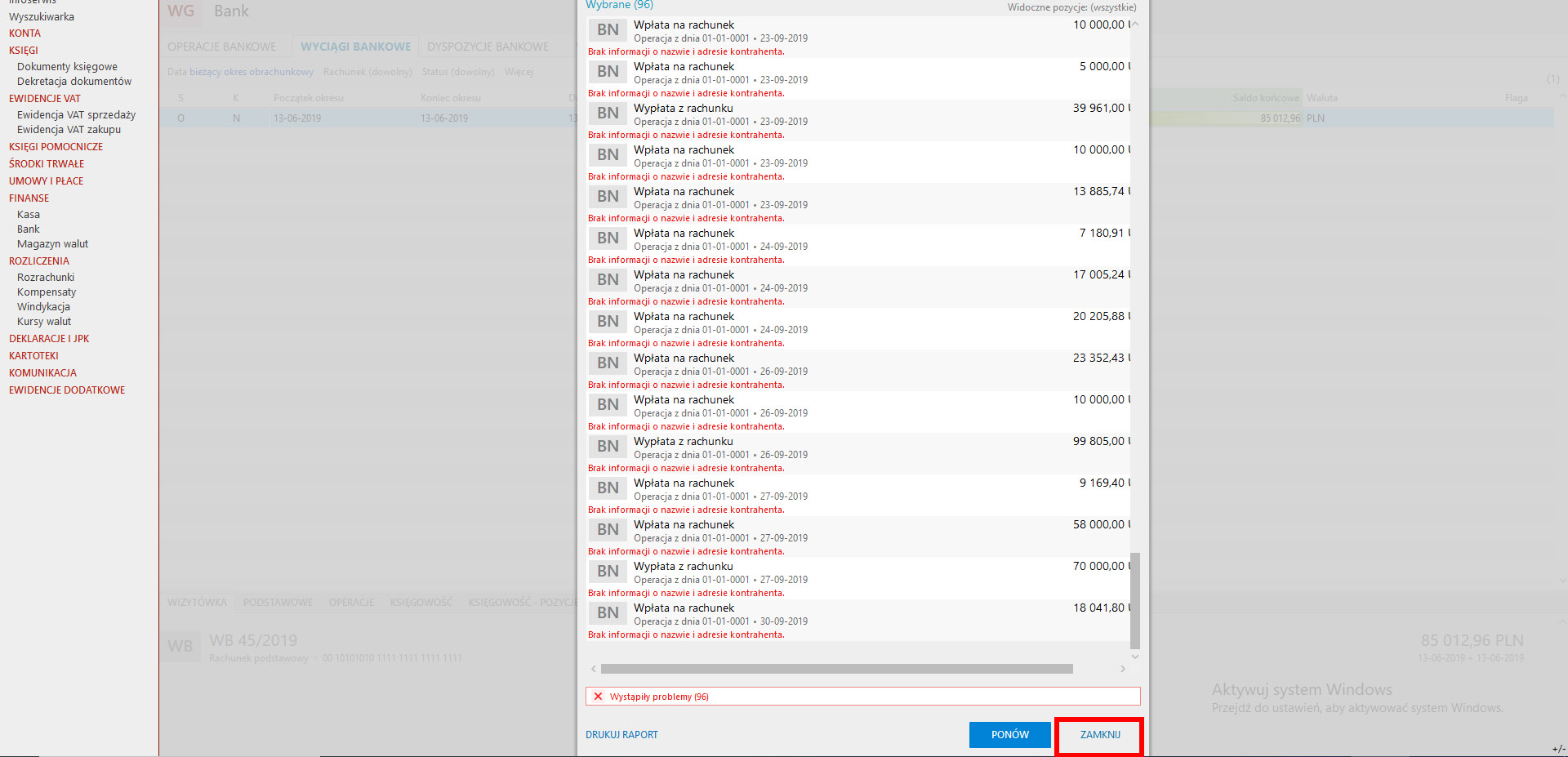
Gdy wyskoczy nam pytanie "Czy chcesz przełączyć kontekst na rachunek bankowy zaimportowanego wyciągu?" naciskamy NIE.
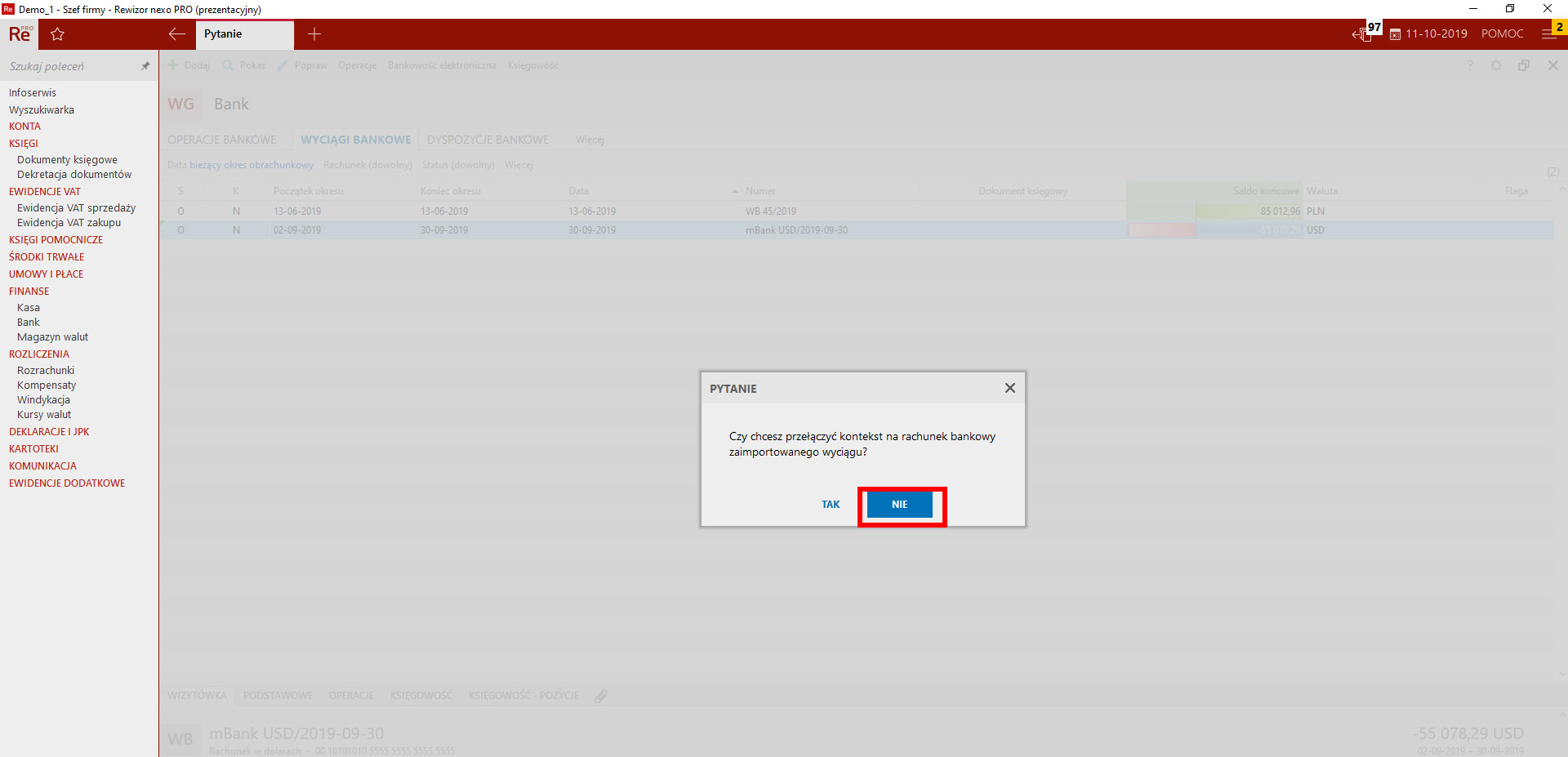
Twój wyciąg bankowy został zaimportowany.